Cómo hacer que el Administrador de tareas de Windows 10 se abra en una pestaña específica

El Administrador de tareas se abre en la pestaña Procesos de manera predeterminada, pero a partir de Windows 10 1903 podrá configurarlo para que se abra en la pestaña que desee.
El Administrador de tareas es la herramienta de monitoreo del sistema que esintegrado en Windows. Le permite monitorear varios aspectos del sistema operativo y el hardware de su computadora. Ha recibido varias actualizaciones y ha obtenido más funciones a lo largo de los años; es decir, con Windows 10. De hecho, con la compilación 1809 obtuvo un par de nuevas columnas que lo ayudan a monitorear mejor el uso de energía de la aplicación.
Si bien está lleno de gran información del sistema, porpor defecto se abre en la pestaña Procesos. Eso es bueno si estás buscando una aplicación o servicio para matar porque está disparando tu CPU y comiendo RAM. Pero es posible que le interese una pestaña diferente, como Actuación y quiero que sea el predeterminado. A partir de Windows 10 versión 1903, puede configurarlo para que haga exactamente eso. Aquí hay un vistazo a cómo puede abrirlo en la pestaña Procesos o en la pestaña que usa más.
Establecer pestaña predeterminada para el Administrador de tareas en Windows 10
Para establecer la pestaña predeterminada, abra el administrador de tareas desde la pantalla de Inicio o haga clic derecho en la barra de tareas y seleccione Administrador de tareas. Luego, cuando se abra, vaya a Opciones> Establecer pestaña predeterminada y elija el que desee como predeterminado de la lista.
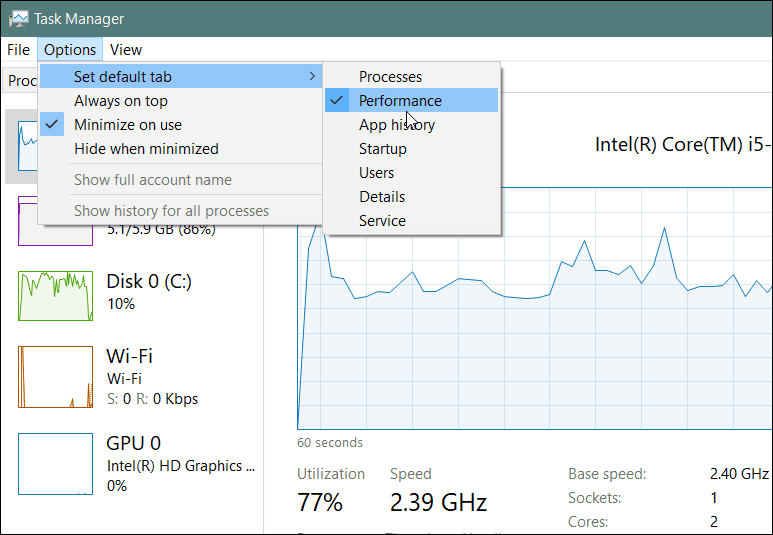
Eso es todo al respecto. Ahora, cada vez que inicie el administrador de tareas, se abrirá en la pestaña que contiene la información que más desea. Personalmente, lo configuré para que se abra en la pestaña Rendimiento, ya que contiene información de diagnóstico importante. En realidad, es la pestaña que desea ver para ver cuánto tiempo ha estado funcionando su PC con Windows 10.
Esto puede parecer una pequeña mejora, y enel gran esquema de las cosas, realmente lo es. Pero Microsoft continúa mejorando todos los aspectos de Windows 10 con cada versión principal. Y al final, son las pequeñas cosas las que marcan la diferencia. Si eres un administrador técnico o el soporte técnico familiar, esta ligera mejora en el Administrador de tareas hará que tu trabajo sea mucho más fácil.










Deja un comentario